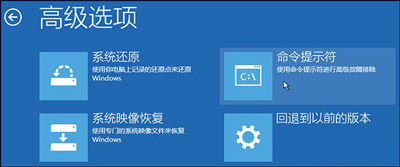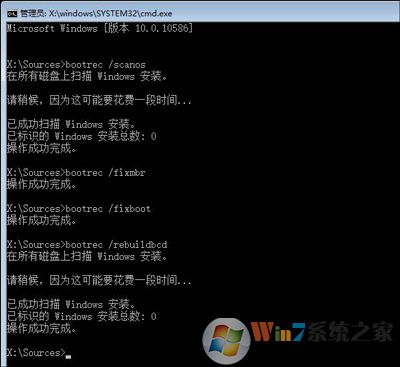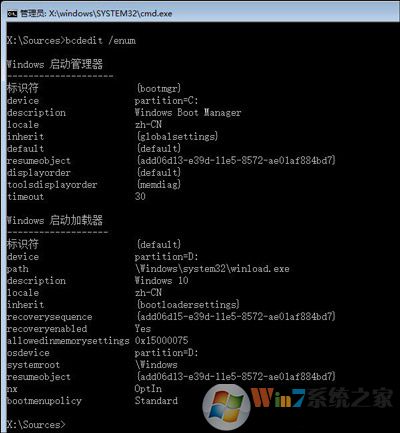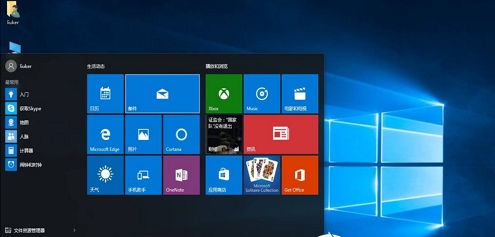【Win10修复引导】Win10引导修复步骤
时间:2023-03-29 23:14 来源:未知 作者:永春小孩 点击:载入中...次
| 有一些时候Win10系统引导会因为软件、更新、病毒等导致损坏或丢失,那么此时我们要如何修复Win10引导呢?这里本人给大家提供了Win10引导手动修复步骤,有需要的朋友可以收藏一下哦。 修复步骤如下:
2、执行: bcdedit /enum 命令,如果看到如下图提示,说明引导记录已经损坏。
3、执行如下命令找到坏扇区并恢复可读取的信息: chkdsk /r 磁盘检查完成后,可以尝试重启计算机查看问题是否得到解决。 4、如果问题依旧,请重启进入到「命令提示符」使用如下命令尝试重建并恢复已损坏的 Win10 系统文件: sfc /scannow 5、最后依次执行如下命令修复 Win10 的主引导记录并重建 BCD 配置文件: bootrec /scanos bootrec /fixmbr bootrec /fixboot bootrec /rebuildbcd
6、修复完成之后再次使用: bcdedit /enum
7、修复完成之后重启计算机,即可进入到win10操作系统了。
|